Drukarka nie drukuje dokumentów Word
Współczesnemu użytkownikowi zarówno w domu, jak i w pracy trudno jest obejść się bez drukarki. Czasami jednak pojawiają się problemy z dokumentami, gdy ich drukowanie zostaje zatrzymane. Źródła problemu i sposoby przywrócenia funkcji drukowania zostaną omówione w naszym artykule.
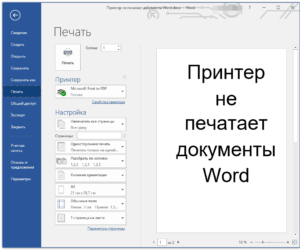
Treść artykułu
Dlaczego drukarka nie drukuje dokumentu Word?
Przyczyny można podzielić na dwie kategorie:
- problemy techniczne związane z drukarką;
- awarie oprogramowania, które wskazują na możliwe problemy ze sterownikiem, bezpośrednio z aplikacją lub systemem operacyjnym.
Rozwiązywanie problemów z drukowaniem dokumentów Word
Ustalimy źródło awarii i podejmiemy kroki w celu przywrócenia działania:
- Sprawdźmy, czy drukarka jest prawidłowo podłączona do komputera, czyli integralność przewodów (poprzez oględziny zewnętrzne) i funkcjonalność wejścia USB (można to sprawdzić po prostu podłączając do portu dowolny nośnik zewnętrzny).
- Sprawdzamy poziom atramentu w kartridżach, czy jest wystarczający do drukowania i uzupełniamy w razie potrzeby.
Notatka! W urządzeniach laserowych toner często zawiera specjalny bloker, który po osiągnięciu określonej liczby stron automatycznie uniemożliwia dalsze drukowanie. Dzieje się tak nawet wtedy, gdy pozostała wystarczająca ilość płynu barwiącego. Sposób usunięcia blokady zależy od konkretnego modelu.
- Uruchommy ponownie komputer i drukarkę; ta czynność może wyeliminować część problemów.
- W przypadku drukarki sieciowej konieczne będzie wyczyszczenie kolejki plików wysłanych do pracy, gdyż poprzednie zadanie może się zawiesić i zablokować drukowanie nowych. Kolejka jest zwykle czyszczona po ponownym uruchomieniu urządzenia wielofunkcyjnego, jeśli jednak to nie pomoże, postępujemy według schematu: przechodzimy do Start - Urządzenia i drukarki. Na liście, która się otworzy, podświetlimy żądane urządzenie. Dokumenty oczekujące na wydruk możesz zobaczyć, klikając przycisk „Wyświetl kolejkę wydruku” na panelu. Określone zadanie można usunąć za pomocą klawisza Delete. Aby całkowicie usunąć, wybierz polecenie „Wyczyść kolejkę”.
Być może urządzenie wielofunkcyjne nie zostało ustawione jako urządzenie priorytetowe. Aby to sprawdzić, otwórz sekcje Panel sterowania – Urządzenia i Drukarki. Na liście urządzeń wybierz żądaną drukarkę, kliknij prawym przyciskiem myszy i w menu aktywuj opcję „Użyj jako domyślnej”.
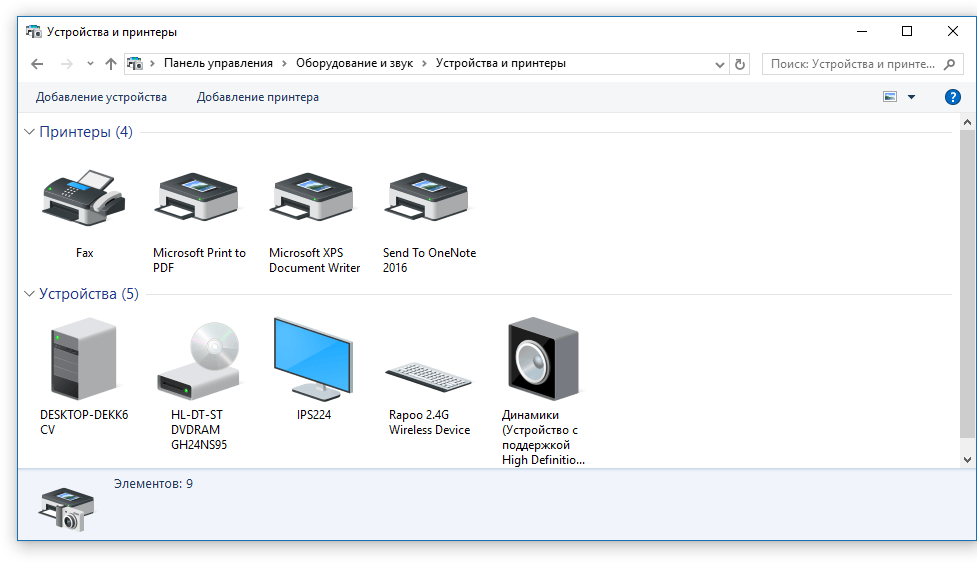
Ważny! W tym samym menu możesz skorzystać z łącza „Rozwiązywanie problemów” i zdiagnozować sprzęt.
- Spróbujmy wydrukować stronę testową. Nie opuszczając poprzedniej sekcji, kliknij dwukrotnie ikonę urządzenia i przejdź do „Właściwości”, w zakładce Ogólne użyj przycisku „Wydruk testowy”. Wynik pokaże naturę problemu: jeśli na arkuszu występują paski lub nierówny kolor, oznacza to problem z wkładem. Pusta strona oznacza problem z drukarką.
- Następnym krokiem jest upewnienie się, że sterowniki dla posiadanego modelu drukarki są aktualne. Przejdź do sekcji Panel sterowania – Menedżer urządzeń. Na liście, która się otworzy, znajdujemy i zaznaczamy potrzebne nam urządzenie. Kliknij go prawym przyciskiem myszy i wybierz link „Aktualizuj sterownik”. Do wyboru są dwie opcje:
- Automatyczna aktualizacja; po aktywacji system automatycznie znajdzie i zainstaluje komponent.Jednak nie zawsze udaje się znaleźć kierowcę.
- Wyszukiwanie ręczne. Musisz wejść na stronę producenta zespołu drukującego i wpisać w wyszukiwarce nazwę modelu, a następnie wybrać narzędzie z listy, która się otworzy, zgodnie z bitowością systemu operacyjnego. Pobierz i zainstaluj aplikację.
Odniesienie. W rzadkich przypadkach drukowanie nie jest możliwe z powodu awarii systemu operacyjnego (infekcja wirusowa itp.). Może być konieczne przywrócenie go lub, jeśli nie ma kopii zapasowej, całkowita ponowna instalacja.
Sprawdzanie plików i ustawień programu Word
Najpierw upewnij się, że w oknie drukowania została wybrana właściwa drukarka. Jeżeli nie jest on wskazany na liście, wówczas jego gotowość do pracy sprawdzamy powyższymi metodami.
 W przypadku, gdy drukowany dokument ma ograniczoną funkcjonalność, należy usunąć to ograniczenie, gdyż może zakłócać pracę drukarki. Problem ten zostanie zasygnalizowany odpowiednim komunikatem u góry okna edytora. Skorzystajmy z opcji „Zapisz jako”, zapiszmy dokument pod nową nazwą w standardowym formacie i otwórzmy utworzoną kopię, która nie posiada już większości blokad (w tym edycji).
W przypadku, gdy drukowany dokument ma ograniczoną funkcjonalność, należy usunąć to ograniczenie, gdyż może zakłócać pracę drukarki. Problem ten zostanie zasygnalizowany odpowiednim komunikatem u góry okna edytora. Skorzystajmy z opcji „Zapisz jako”, zapiszmy dokument pod nową nazwą w standardowym formacie i otwórzmy utworzoną kopię, która nie posiada już większości blokad (w tym edycji).
Jeśli utworzenie kopii nie pomoże, przejdź do zakładki Recenzja i w oknie „Ogranicz edycję” aktywuj przycisk „Wyłącz ochronę”. Zapisz zmiany.
Na notatce. Plik można zabezpieczyć przed zmianami za pomocą hasła; bez jego znajomości wymienione metody nie rozwiążą problemu.
Następnie sprawdźmy funkcjonalność drukowania w programie. Stwórzmy pusty dokument i wpiszmy w jego polu sekwencję =rand(10). Naciśnij Enter, a pojawi się kilka losowych akapitów tekstu, wyślij je do druku.Jeżeli akcja się powiodła, staramy się dodatkowo zmienić czcionkę w zakładce „Strona główna” lub wstawić obrazek (element Obraz w zakładce „Wstaw”). Wysyłamy go ponownie do drukarki.
Ważny. Brak pozytywnego wyniku dla jednego konkretnego pliku może świadczyć o jego uszkodzeniu.
Przywracanie funkcjonalności programu Microsoft Word
Zdarzają się sytuacje, w których następuje awaria programu, której nie można rozwiązać metodami opisanymi powyżej. W takim przypadku musisz ponownie zainstalować program.
Procedura:
- zamknij wszystkie aplikacje pakietu Office;
- Przejdźmy do sekcji Panel sterowania – Dodaj i usuń programy;
- znajdź na liście Microsoft Office Word, zaznacz go, użyj RMB i zastosuj polecenie „Zmień” w menu;
- wybierz „Przywróć Word” i aktywuj przycisk „Dalej”.
Ponowną instalację można wykonać za pomocą innych narzędzi, w tym celu postępujemy w zależności od wersji:
- W przypadku aplikacji 2003 w sekcji „Pomoc” użyj opcji „Znajdź i przywróć”, kliknij „Start” i po wyświetleniu monitu włóż dysk licencyjny.
- W programie 2007 kliknij ikonę Microsoft Office, przejdź do sekcji „Opcje programu Word”, w sekcji Zasoby aktywuj przycisk Diagnostyka, postępuj zgodnie z instrukcjami wyświetlanymi na ekranie.






